像专业人士一样编辑:如何在 Premiere Pro 中更改纵横比?
您知道,宽高比是影响内容视觉呈现的关键因素之一。了解如何在 Adobe Premiere Pro 等工具中调整宽高比可能会带来翻天覆地的变化。但是,如何在 Premiere Pro 中更改宽高比?无论您想要电影杰作还是社交媒体剪辑,您都可以在这里学习如何通过四种方式更改 Premiere 中的宽高比。深入了解并控制项目的尺寸!
如何在 Premiere 中为新序列设置宽高比
要在 Premiere Pro 中更改新序列的宽高比,您必须创建一个序列并配置其设置以完全匹配所需的比例。无论您想要标准比例还是自定义大小,设置正确的比例都可以确保您的素材在不同设备和平台上完美呈现。以下是有关如何在 Premiere 中更改新序列的宽高比的详细指南:
步骤1启动 Adobe Premiere Pro 并开始一个新项目。转到“文件”菜单,选择“新建”,然后选择“序列”。否则,从项目面板单击“新项目”,然后选择“序列”。
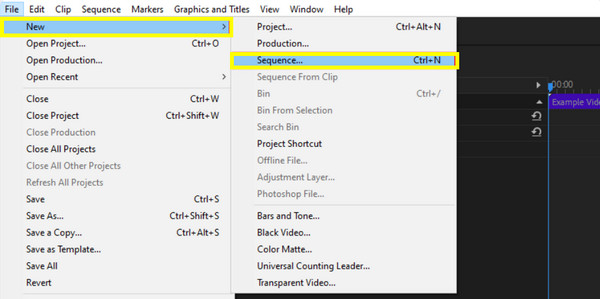
第2步之后,在新建序列对话框中,单击“设置”选项卡,然后从“编辑模式”下拉菜单中选择“自定义”以手动设置帧大小。
在“水平”和“垂直”字段中,输入所需的帧大小,例如,16:9 宽高比的帧大小为 1920x1080,4:3 宽高比的帧大小为 1440x1080。此外,除非您需要特定的非正方形像素,否则请确保将“像素宽高比”设置为“正方形像素”。
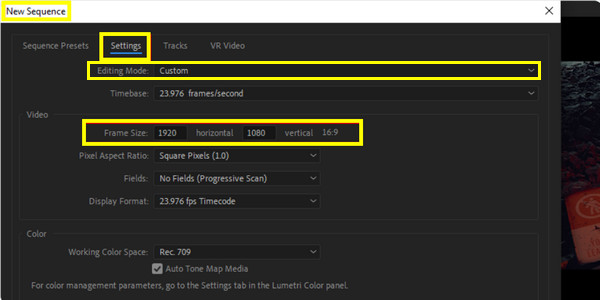
步骤3现在,在“序列名称”字段中为您的序列命名。一切就绪后,单击“确定”以创建具有所需纵横比的序列。
在 Premiere Pro 中更改所有视频的长宽比
在学习了如何在 Premiere Pro 中更改新序列的宽高比之后,如何更改所有视频的宽高比?更改所有剪辑的宽高比可以通过多种方式完成,每种方式都有特定的优势,具体取决于您的工作流程和要求。以下是实现此目的的三种不同方法:
方法 1:如何通过裁剪更改 Premiere 中的纵横比
此技术用于通过消除视频帧的某些部分来更改宽高比,以适应新的比例。它可以有效地调整视频可见部分的大小,重点关注中心区域并去除边缘。操作方法如下:
步骤1运行 Premiere Pro 并打开包含所有要调整的剪辑的视频项目。打开后,单击时间轴中要裁剪的视频剪辑。
第2步前往“效果”面板,从“视频效果”下的“变换”中搜索“裁剪”效果,然后将其拖放到您的剪辑上。
步骤3接下来,在“效果控制”面板中调整裁剪设置。在“裁剪”效果中,使用左、右、上、下滑块根据新的宽高比裁剪框架。
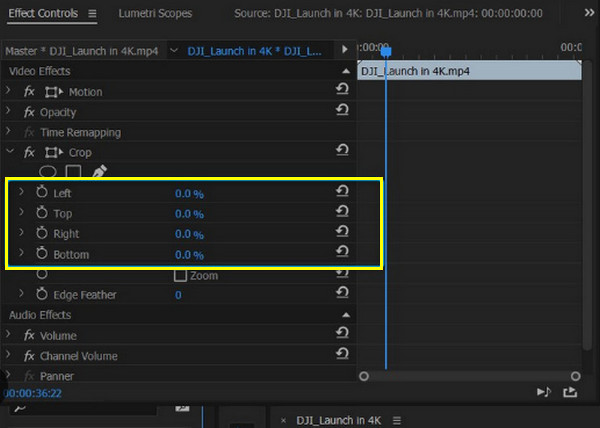
步骤4稍后,当您对视频的外观感到满意时,请查看屏幕上的素材以确保其外观符合预期。
方法 2:如何通过添加黑条来更改 Premiere 中的宽高比
同时,这种黑条方法无需裁剪素材即可完成。此解决方案涉及在视频的顶部、底部或侧面放置黑条,以适应不同的宽高比,同时保留原始内容,这有助于将宽屏视频放入方形框架中。
步骤1在 Adobe Premiere Pro 中打开您的视频项目。滑入“文件”菜单,转到“新建”,然后选择“黑色视频”。将黑色视频效果拖到时间轴。
第2步在时间轴中选择黑色视频,然后使用“效果控件”面板定位它。例如,如果您想创建 16:9 的宽高比,请缩放黑色视频以覆盖外部区域。
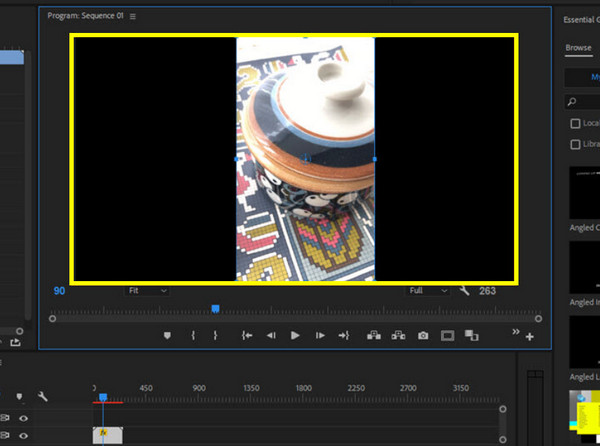
步骤3将黑色视频拖放到时间轴上主视频上方的轨道上,然后调整黑色视频层以适合所需的宽高比。最后,对每个剪辑重复此过程。
方法 3:如何通过添加调整图层来更改 Premiere 中的纵横比
一种通用的方法是添加调整层,它可以让您同时将效果或转换应用于多个剪辑。使用此方法,您将创建一个覆盖整个时间线或特定片段的调整层,让您可以统一缩放和重新定位剪辑。
步骤1启动 Adobe Premiere Pro 并加载您的视频项目。前往“文件”菜单,选择“调整图层”,然后单击“确定”。
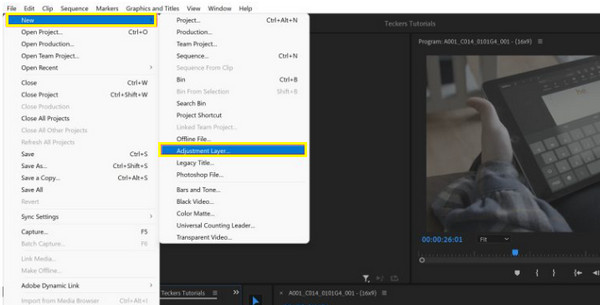
第2步将图层从项目面板拖到时间轴中视频上方的轨道上。选择调整图层并转到“效果控制”面板。应用“缩放”和“位置”效果将素材更改为所需的宽高比。
步骤3审查视频,确保所有剪辑都符合新的宽高比。这就是如何在 Premiere 中通过调整层快速更改宽高比的方法!
自由更改纵横比的最佳替代工具
在视频编辑方面,拥有合适的工具可以带来很大的不同。虽然 Premiere Pro 是视频编辑的强大工具,但有时您需要更简化的解决方案来完成诸如“如何更改宽高比”之类的任务。因此, 4Easysoft 全视频转换器 就在这里!这是一款全能工具,旨在轻松处理各种视频转换和编辑需求。您可以轻松设置自定义纵横比,确保您的视频无缝适应任何所需的帧。它具有简单的裁剪和调整大小选项,可让您微调视频尺寸以实现理想的外观。

支持各种标准和自定义比例以满足特定要求。
确保您的视频在调整后保持其清晰度和锐度。
可以使用批处理功能一次管理多个视频。
支持多种格式,如 MP4、AVI、MOV 等,并具有可自定义的设置。
步骤1启动 4Easysoft 全视频转换器. 点击“添加文件”按钮上传视频;您可以根据需要添加一个或多个文件。

第2步点击视频文件的“编辑”按钮,然后导航到“旋转和裁剪”部分,您将在其中找到调整宽高比的选项。使用“宽高比”下拉菜单选择“自由”以根据需要更改比例。

步骤3使用裁剪和调整大小工具相应地更改框架,以确保您的视频完全符合新的宽高比。在完成之前,请预览视频以检查宽高比的变化如何影响其整体外观。
步骤4稍后,如果需要,请在“全部转换为”下拉菜单中选择一种格式。选择名称和路径,然后单击“全部转换”按钮应用所有更改并保存视频。

结论
无论您是想为社交媒体还是项目调整视频大小,学习如何在 Premiere Pro 中更改宽高比都是一项基本技能!从设置序列到使用裁剪和其他工具,Adobe Premiere Pro 提供了许多选项来自定义宽高比以满足您的需求。然而,虽然它具有强大的功能, 4Easysoft 全视频转换器 可以简化您的编辑过程,并帮助您实现所需的纵横比结果。使用此程序,可以确保您的视频不仅完美契合,而且在数字景观中脱颖而出。

 发布者
发布者 